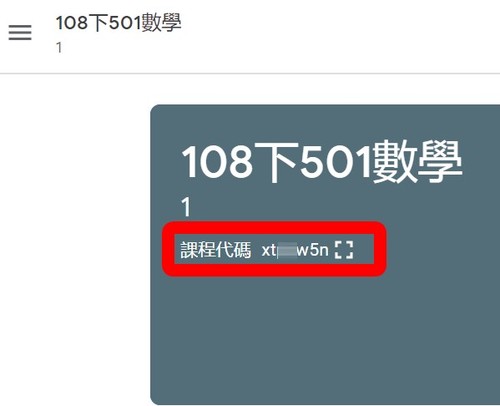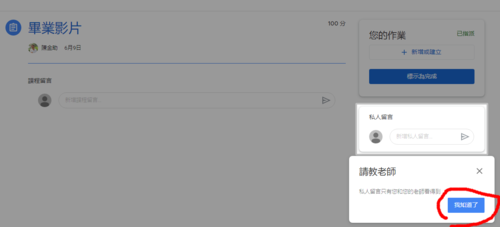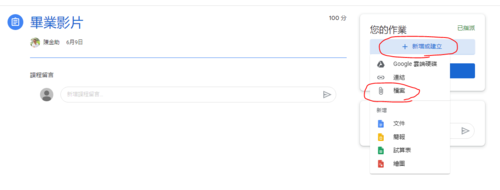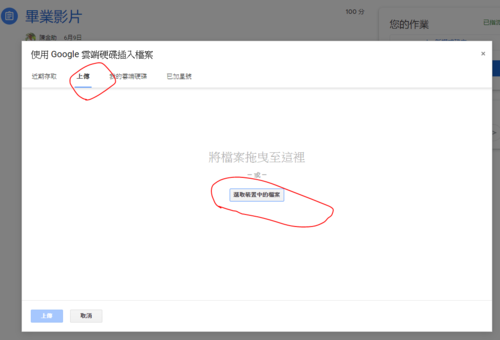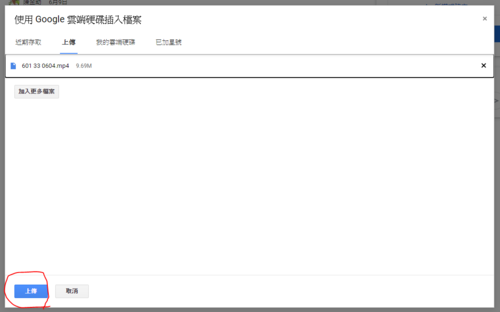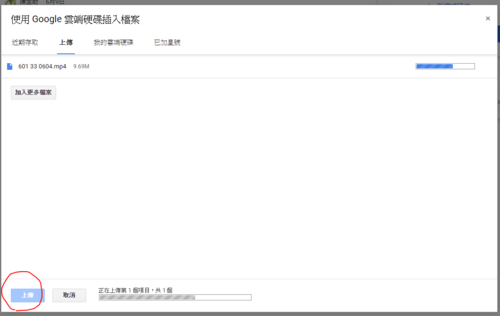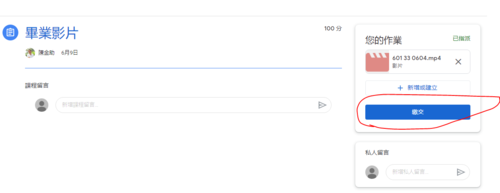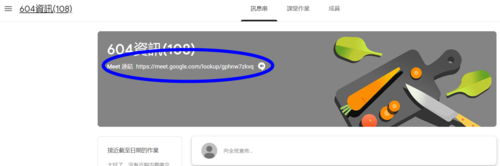GoogleClassroom建立班級學生及MEET使用
GoogleClassroom建立班級學生有幾個方法,最常見的就是給學生[課程代碼],讓學生自己加入。
或是參考這一篇
Google classroom使用小技巧
https://2blog.ilc.edu.tw/868/46100/
學生繳交作業
學生打開信件,點[開啟]
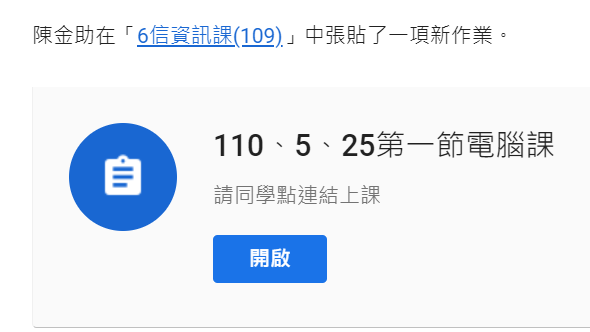
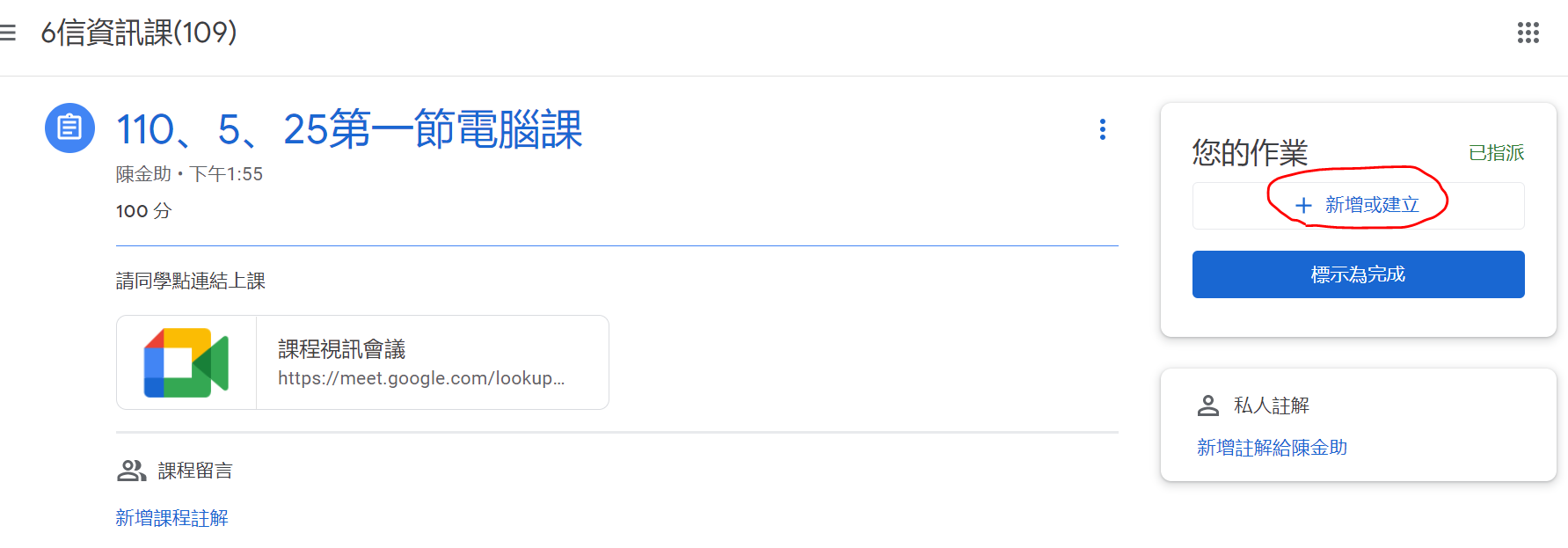
或進入Google classroom,就可以看到直播連結,點作業進入交作業

學生繳交的作業,老師除了可以在classroom裡面看(批改),也可以在雲端硬碟的資料夾裡面直接看到喔。
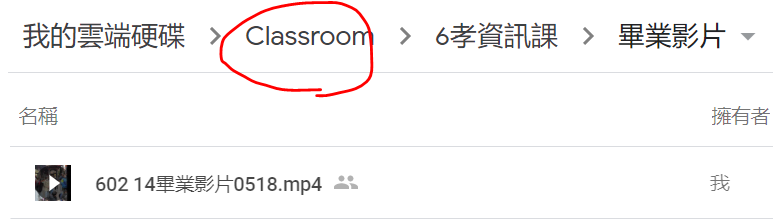
—————————————-
新增meet直播(這個方法產生的連結每次都會更換,學生可能會進錯教室)
—————————–
老師選擇[上課班級]進入後,
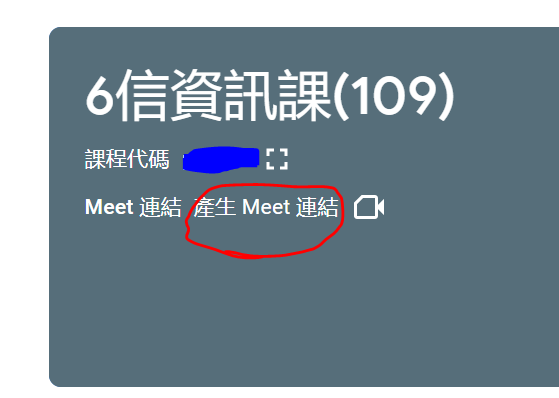
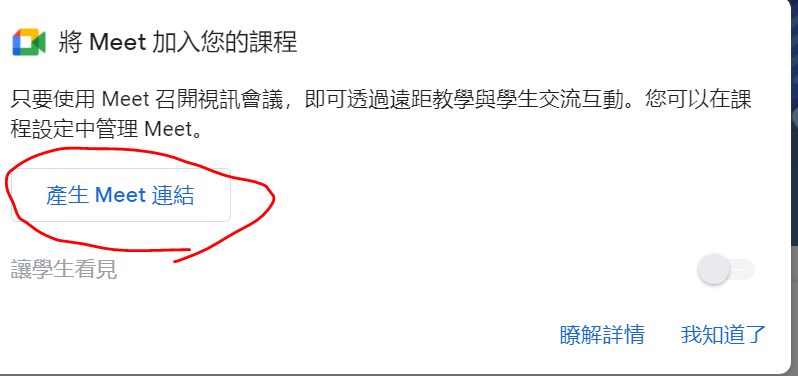
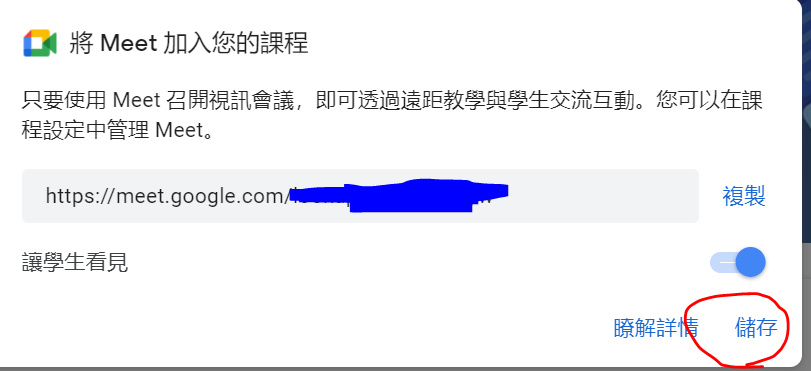
回到[班級畫面],看到多了一個[Meet 連結],直接點連結就可以進入meet直播間
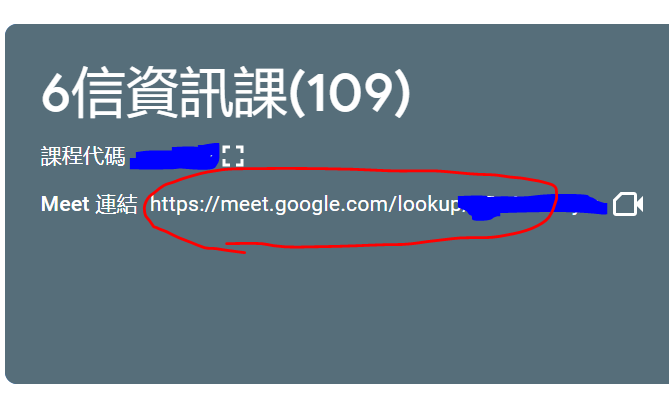
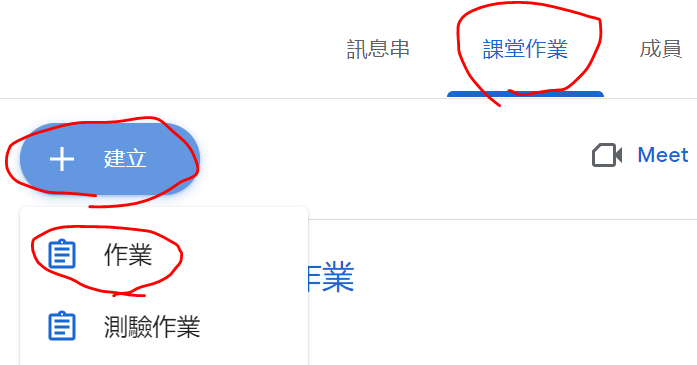
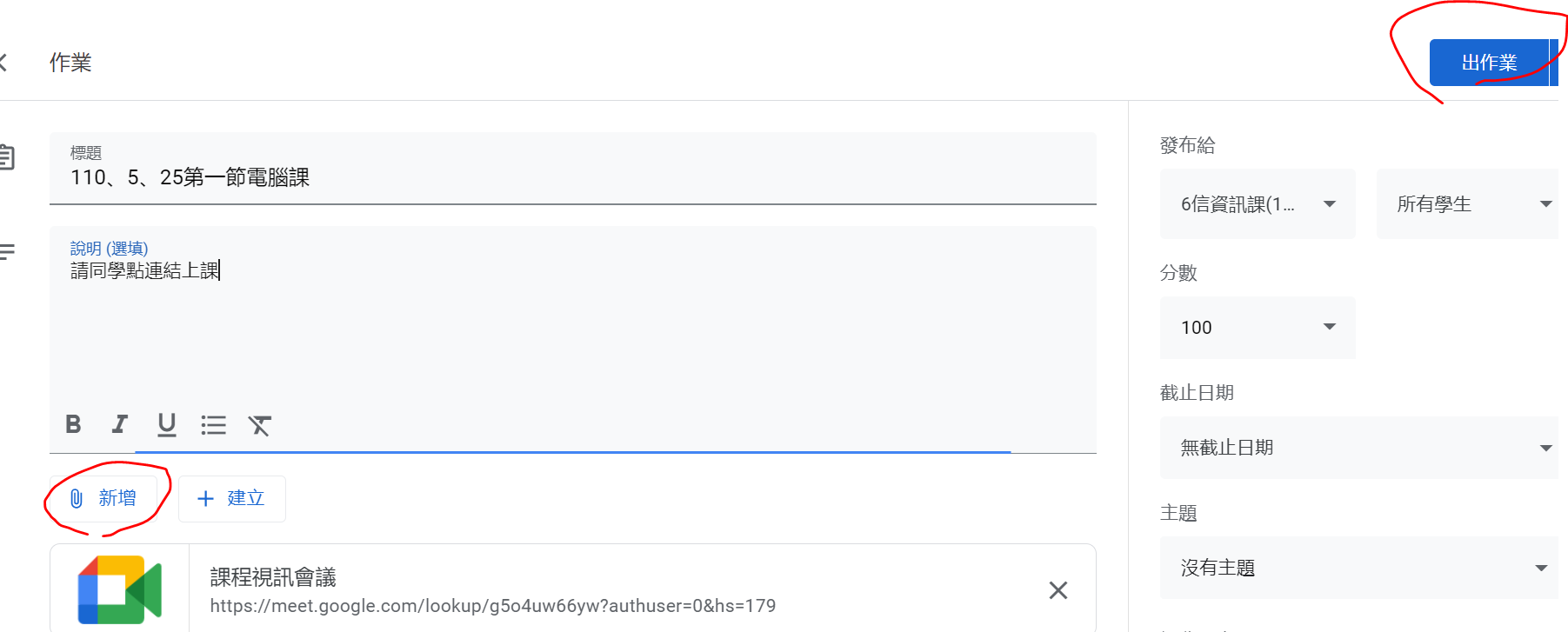
學生登入快樂E學院,選[Google Classroom],點[上課班級]進入後,也可以看到[Meet 連結],直接點連結就可以進入meet直播間
meet上課錄影分享
開啟meet教室上課時,記得點右下角,再點錄製會議,google就會自動錄製影片,並上傳到你的雲端硬碟,也會mail通知你。
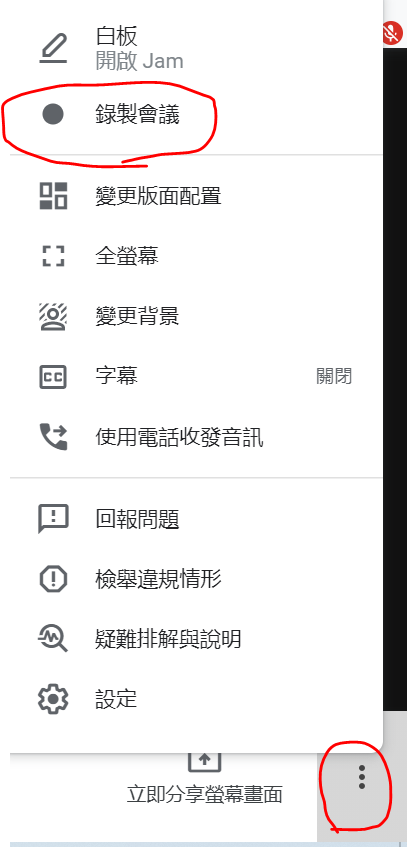
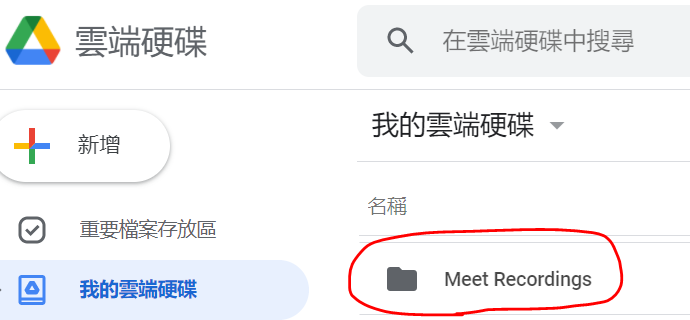
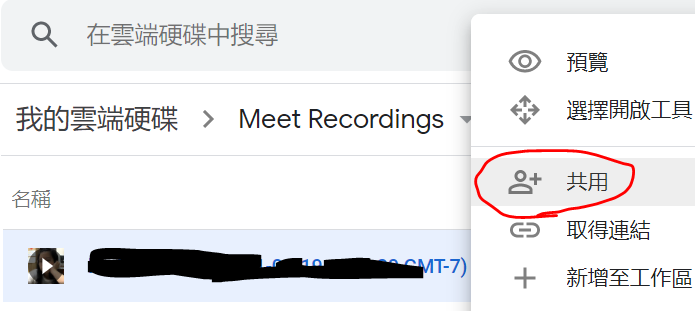
請點左邊[所有郵件],就會看到了。
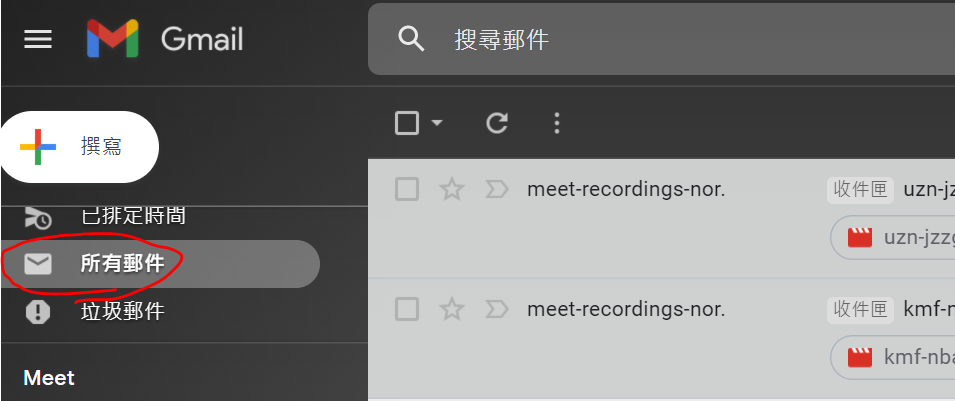
老師只要沒關錄影,就會一直錄,可以看到下課後還有學生在亂聊。
可以提醒學生進meet不要亂來,會留下證據。
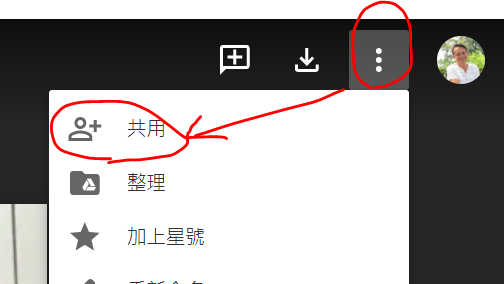
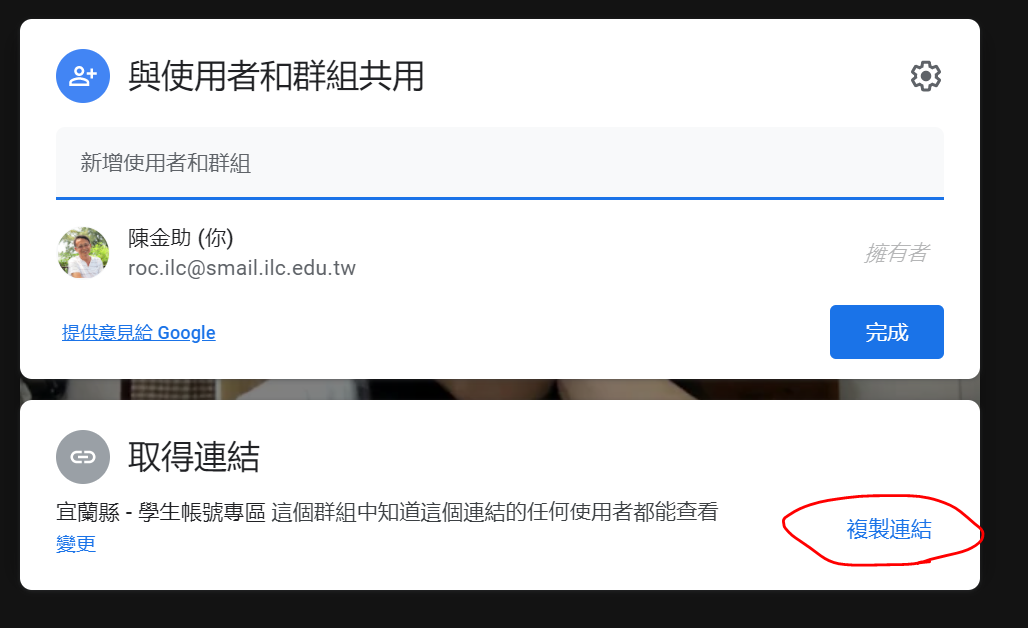
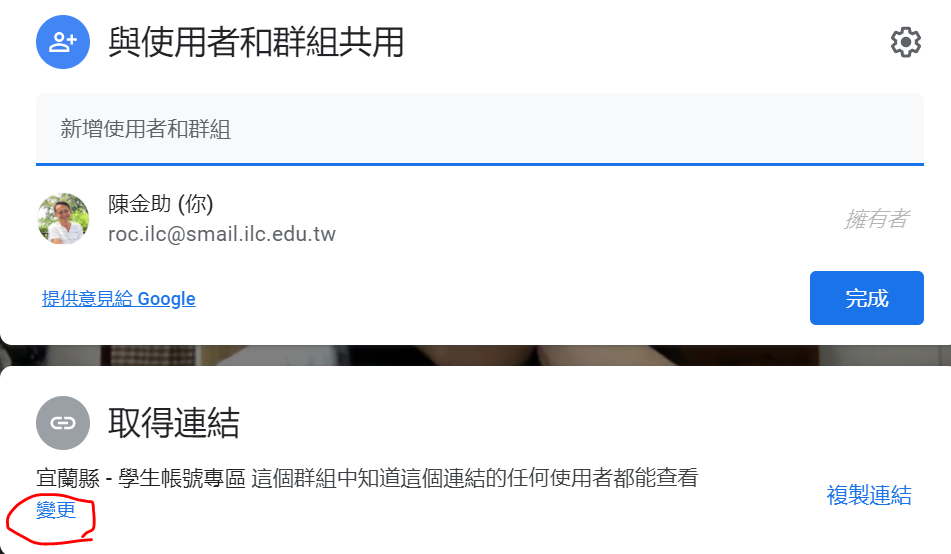
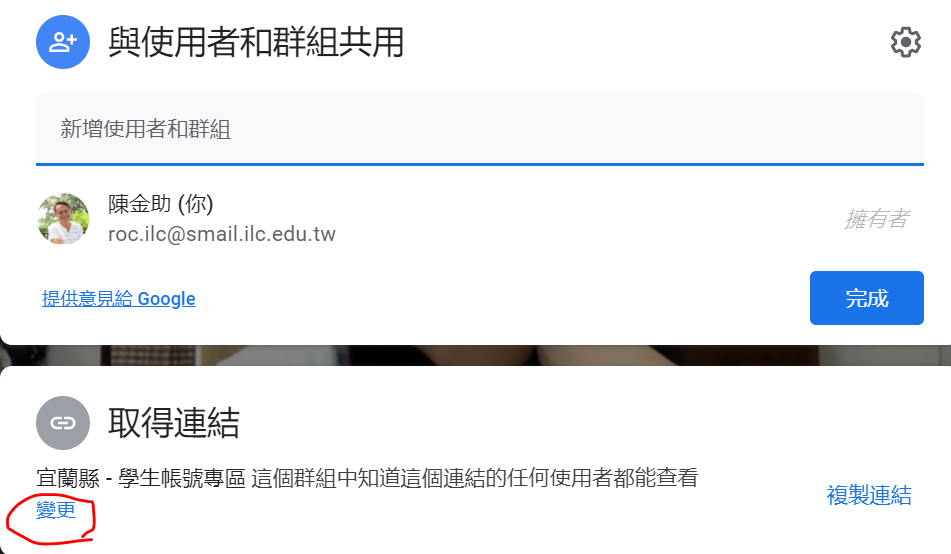
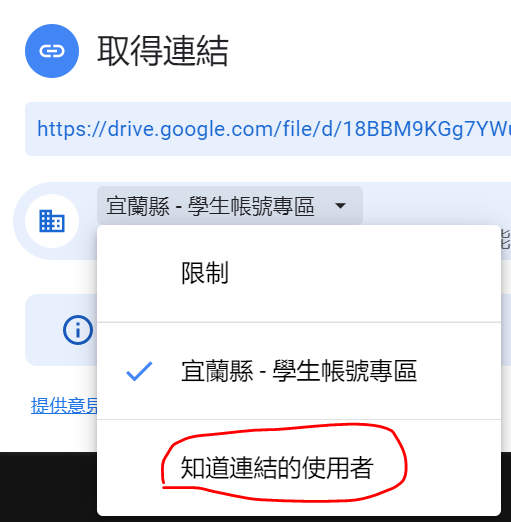
如何解決 Google Meet 視訊畫面鏡像問題
https://www.ipevo.com.tw/blog/posts/how-to-mirror-on-google-meet